- Автор Abigail Brown [email protected].
- Public 2023-12-17 06:59.
- Последнее изменение 2025-01-24 12:22.
Что нужно знать
- Выберите свой Профиль icon > Управление аккаунтом Google > Безопасность >Пароли приложений , выберите приложение и устройство, затем выберите Создать.
- Вы можете создавать и отзывать пароли для приложений при смене приложений и устройств, которые вы используете.
В этой статье объясняется, как генерировать пароли приложений в Gmail для подключенных почтовых клиентов (например, Microsoft Outlook, Mozilla Thunderbird и других).
Создайте пароль для приложения Gmail
Чтобы сгенерировать новый пароль для почтовой программы для доступа к вашей учетной записи Gmail через IMAP или POP с включенной двухэтапной аутентификацией:
-
Выберите значок профиль в правом верхнем углу Gmail, затем выберите Управление аккаунтом Google.

Image -
Выберите Безопасность на левой боковой панели.

Image -
Выберите Пароли приложений в разделе Вход в Google. Затем вас попросят подтвердить ваши учетные данные для входа в Gmail.
Если вы не видите Пароли приложений, сначала необходимо включить двухэтапную аутентификацию для Gmail.

Image -
В разделе Выбрать приложение выберите Почта или Другое (Пользовательское имя), затем выберите устройство.

Image -
Выбрать Создать.

Image -
Ваш пароль появится в новом окне. Следуйте инструкциям на экране, чтобы завершить процесс, затем выберите Готово..

Image Вы больше не увидите пароль, поэтому немедленно введите или вставьте пароль в программу электронной почты.
Управление паролями приложений
Если вам нужно создать новый пароль для программы или службы, вернитесь к экрану «Пароли приложений», чтобы удалить старый пароль, который вы установили ранее, но больше не используете для того же приложения.
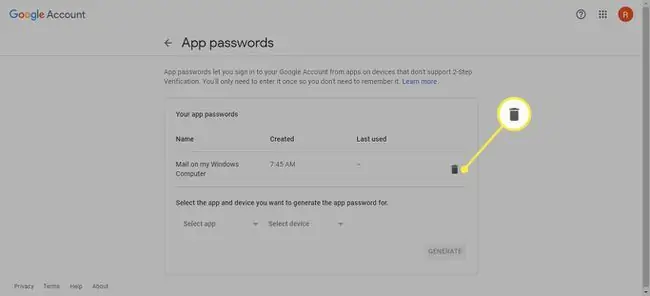
Ценность пароля для конкретного приложения заключается в том, что вы можете отзывать и восстанавливать пароль для каждой службы вместо того, чтобы менять основной пароль для своей учетной записи. Лучше всего использовать пароль приложения только для одной службы. Вы можете создавать столько паролей для приложений, сколько захотите.
Помимо вашей учетной записи Google, вы должны настроить двухфакторную аутентификацию для своих учетных записей социальных сетей.






